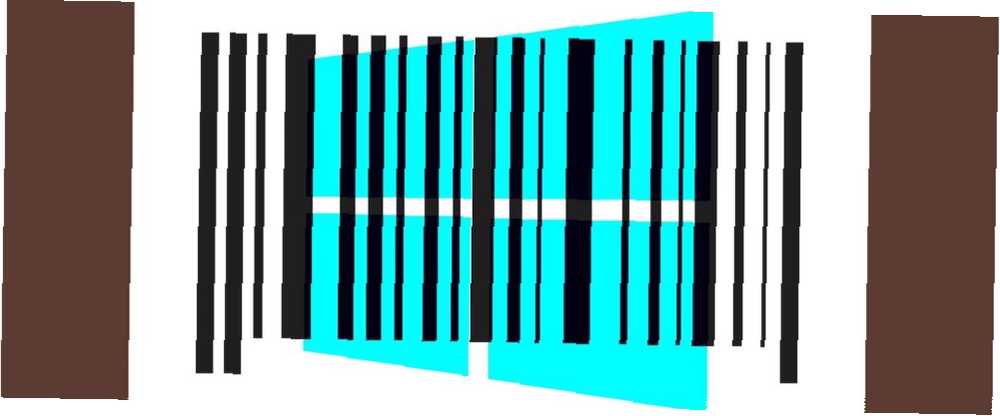
Owen Little
0
1950
457
Hvis du nogensinde har betalt for en shareware-applikation eller -abonnement, kender du boret. Serietaster i form af almindelig tekststrenge eller filer er stort set den universelle standard.
Internettet har udviklet sig på en måde, der skal gøre det relativt let for dig at spore eventuelle nøgler, du har betalt for, det være sig ved at søge gennem din Gmail-konto eller e-maile sælgeren direkte, men det tager tid. Hvis du nogensinde mister en af disse nøgler, skal den foretrukne løsning (åbenlyst) være at finde den selv!
Disse nøgler bor på din harddisk. Alt, der er downloadet, uploadet, indtastet og sendt, gemt og gemt, findes et eller andet sted på din harddisk. Du er lige nødt til at vide, hvor du kan finde det. Når det er sagt, lad os se på tre bærbare applikationer, der burde gøre det lettere at finde disse nøgler for dig.
En hurtig note om nøglesøgere
Er de malware?
Nøglefinister fra velrenommerede udviklere er legit software. Desværre pakkes malware-sæt ofte med dem. Der er forskellige årsager til dette. I de forkerte hænder kan en angriber stjæle dine licensnøgler for at sælge bootleg-kopier. Og en nøglesøger er den nemmeste måde at stjæle dine nøgler på.
På grund af denne tilknytning vises centrale findere ofte som falske positiver til malware-scanninger. Så hvis du scanner en af disse apps, og den vises som potentiel malware, kan det være en fejl. Jeg gik videre og scannede hvert websted for potentiel malware. Bortset fra nogle hits til hosting af nøglesøgere, så jeg ingen potentielle trusler.
Windows 10-nøgler
Computere, der opgraderes fra Windows 7 eller 8 til 10, modtager en generisk serienøgle. Den generiske nøgle (som du ikke behøver at tage backup af) er undertiden som følger:
Windows 10 Home: YTMG3-N6DKC-DKB77-7M9GH-8HVX7
Windows 10 Home: SL- BT79Q-G7N6G-PGBYW-4YWX6-6F4BT
Windows 10 Pro: VK7JG-NPHTM-C97JM-9MPGT-3V66T
Microsoft bruger en anden metode til godkendelse af din Windows 10-pc, baseret på en unik hardware-ID-kode. Men hvis du har købt en Windows 10-licens Alt, hvad du bør vide om Windows-produktnøgler Alt, hvad du skal vide om Windows-produktnøgler, 25 tegn styrer dit Windows-system. Din produktnøgle er $ 100 eller mere værd, uanset om du har opgraderet til Windows 10. Vi forklarer, hvad du kan og ikke kan gøre med din Windows-licens. eller ejer en computer med Windows 10 forudinstalleret, så har du en unik ID-nøgle.
1. Magical Jellybean KeyFinder
Magical Jellybean KeyFinder (MJKF) er branchestandarden inden for genopretning af nøgler. Faktisk bruger mange af nutidens nøglesøgere kode fra MJKF med kun mindre æstetiske ændringer.
MJKFs bærbare eksekverbare er død simpel. Bare download applikationen og kør den. Den scanner automatisk din registreringsdatabase for 300 forskellige typer produktnøgler, inklusive Microsoft Office og Windows. Hvis du imidlertid ønsker en komplet genoprettelsespakke, skal du betale. MJKF er den gratis version af gendannelsesnøgler. Til $ 30 er Recover Keys blandt de dyrere apps til genoprettelse af nøgler. Det dækker dog over 8.000 forskellige programmer.
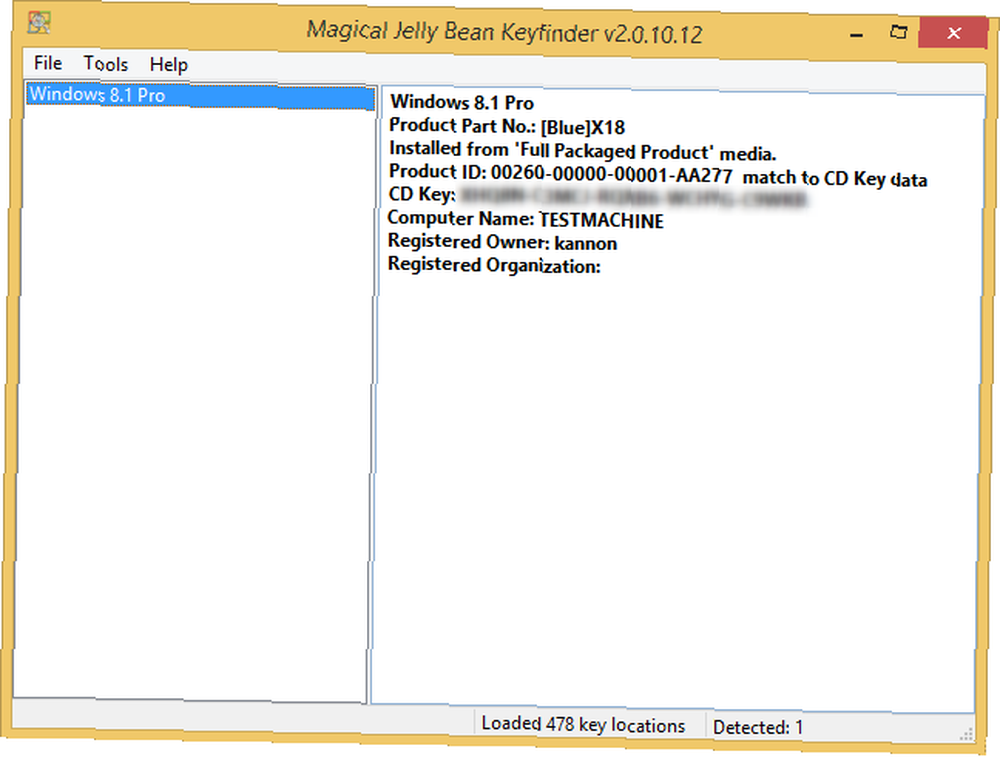
En anden stor funktion ved MKJF er dens evne til at gemme nøgler som en tekstfil. Bare vælg Fil > Gem som og vælg filnavnet og gem placering.
2. LicenseCrawler
LicenseCrawler tilbyder langt mere dybde end MJKF. Det udfører en komplet scanning af dit registreringsdatabase og kaster ekstra funktioner, som batchbehandling, og værktøjer til at gemme nøgler i forskellige formater.
Der er dog et par tricks. Først (efter at have hentet og taget ud af arkivet) skal du køre den eksekverbare som administrator. Højreklik på LicenseCrawler.exe og vælg Kør som administrator fra genvejsmenuen.
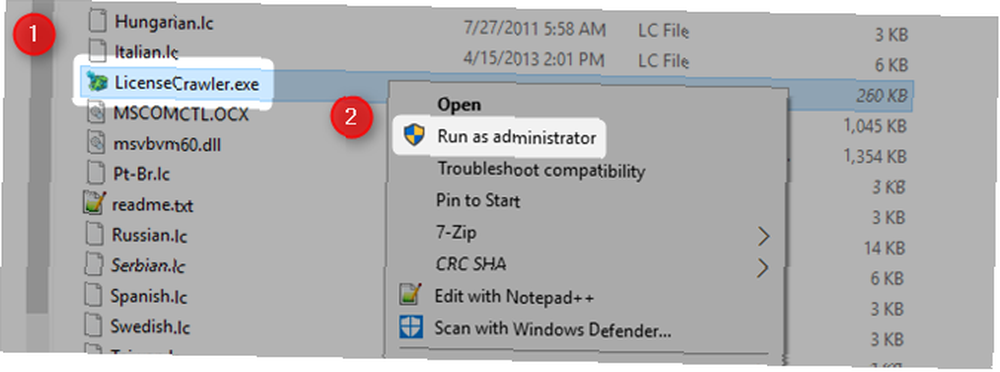
Ved lancering af LicenseCrawler kan du se en dørmåte med ansvarsfraskrivelse. Læs delen nederst. For at komme videre skal du klikke på den højre nummererede knap. Det ændres, hver gang du starter programmet. I dette tilfælde er antallet, der skal trykkes, tre.
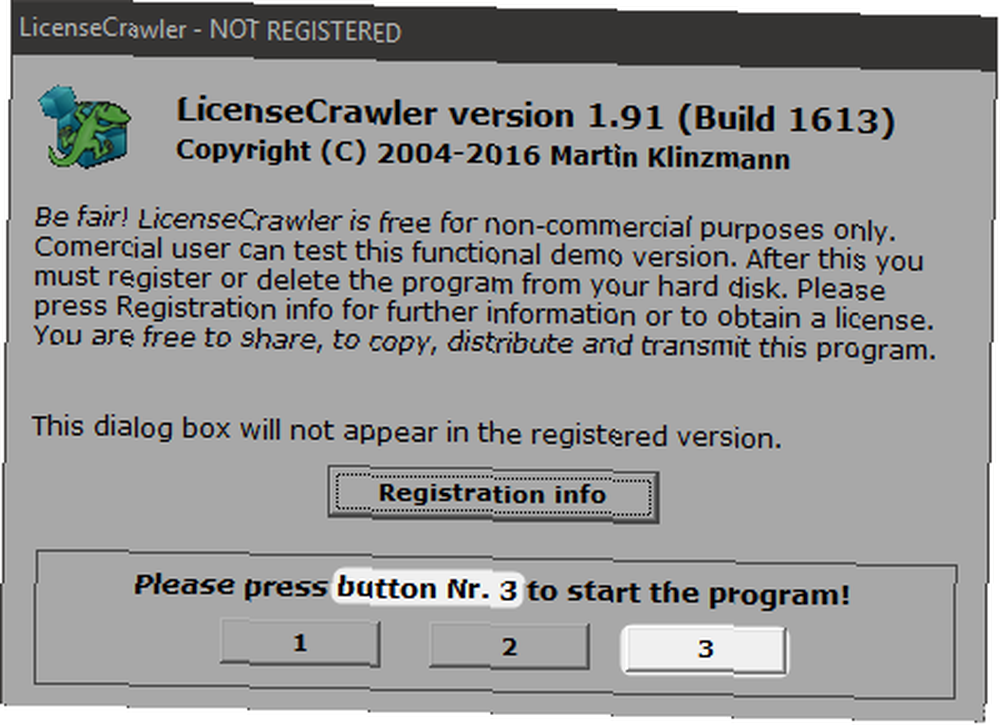
Når du har klikket på et par ansvarsfraskrivelser, ser du følgende interface:
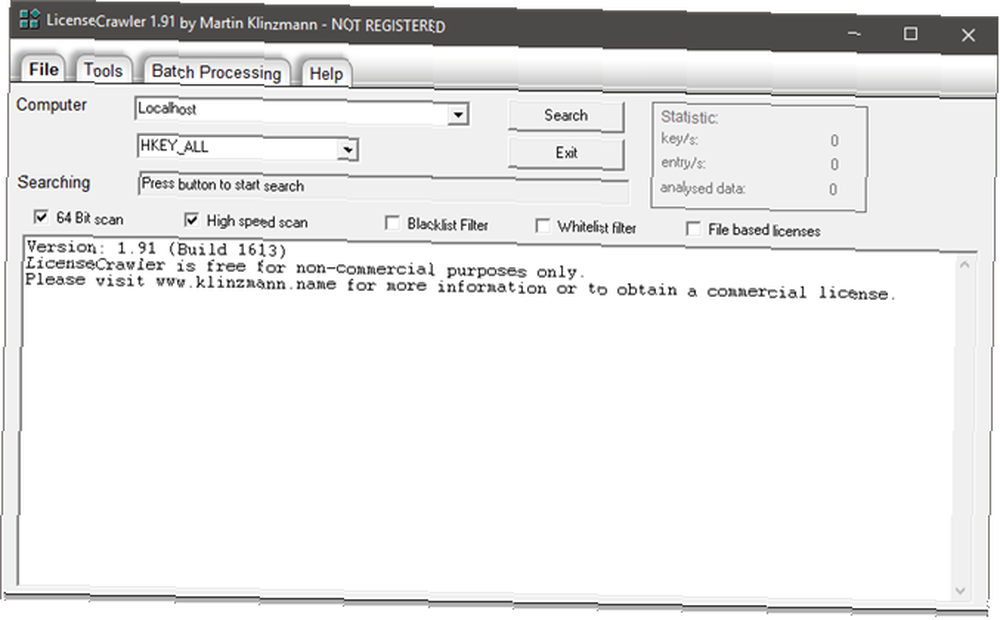
LicenseCrawler tilbyder netværkssupport. Det betyder, at du kan søge efter nøgler til en anden computer tilsluttet dit netværk. Bortset fra det anbefaler jeg scanning ved hjælp af de standardindstillinger, du kan se i ovenstående skærmbillede (forudsat at du er på et 64-bit-system). Du finder muligvis den hvide liste eller sortlistefunktioner nyttige, men standardindstillingerne fungerer bedst for den gennemsnitlige bruger.
Klik på Søg for at begynde din scanning. Du skal få en popup, der ligner følgende:
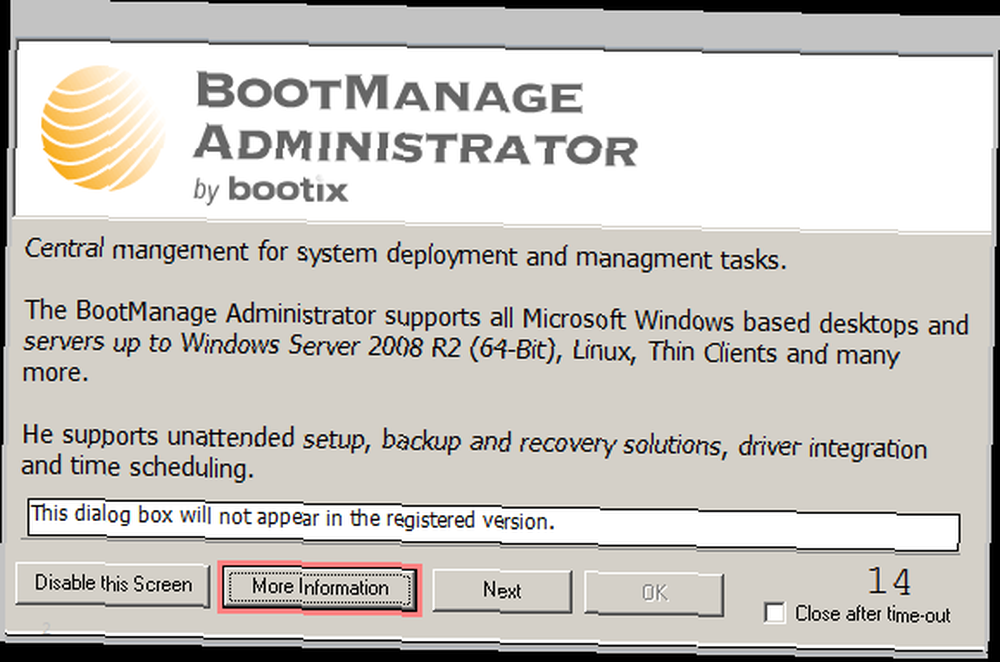
Desværre er LicenseCrawler ikke helt gratis. Du skal se en kort tekstbaseret annonce. På den positive side installerer den ikke automatisk potentielt uønskede programmer (hvordan man fjerner malware. Fjern let aggressiv malware med disse 7 værktøjer. Fjern nemt aggressiv malware med disse 7 værktøjer. Typiske gratis antivirussuiter vil kun være i stand til at få dig indtil videre når det kommer til at udsætte og slette malware. Disse syv værktøjer vil udslette og fjerne ondsindet software til dig.) Bemærk: Du kan ikke deaktivere annoncen ved at klikke på Deaktiver denne skærm.
Herfra scanner LicenseCrawler dit register efter nøgler. Klik på for at starte en søgning Start søgning nederst til venstre på skærmen.
Selvom det igen kan scanne hele dit register, er det igen bedst at have en række løsninger, hvis man svigter dig.
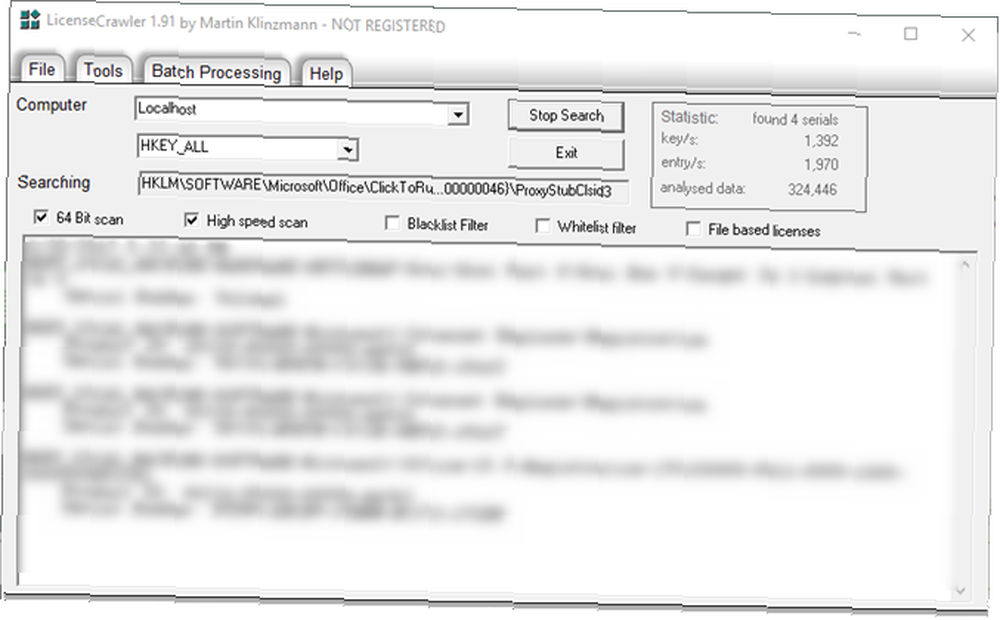
Når scanningen er afsluttet, kan du kontrollere Fil eller Værktøj menuer til at gemme, kryptere og kode eller afkode LicenseCrawler-dumps.
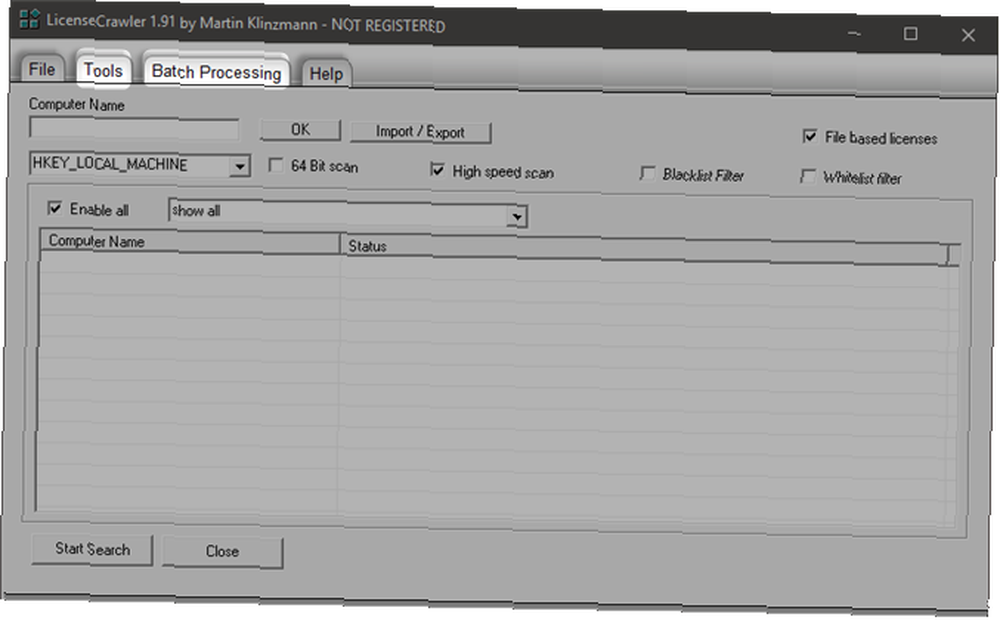
3. SterJo Key Finder
Sidst, men bestemt ikke mindst, er SterJo Key Finder. SterJo leverer scanninger efter nøgler umiddelbart efter, at du har startet den. Fra hvad jeg kan fortælle, tilbyder det samme niveau af forståelse som MJBF.
Men det drager fordel af at have en forbedret brugergrænseflade. Desuden modtager den regelmæssige opdateringer - den sidste version af appen, der blev frigivet i 2017. Det vigtigste er dog, at appens udvikler også viser en liste over al den software, den er i stand til at finde.
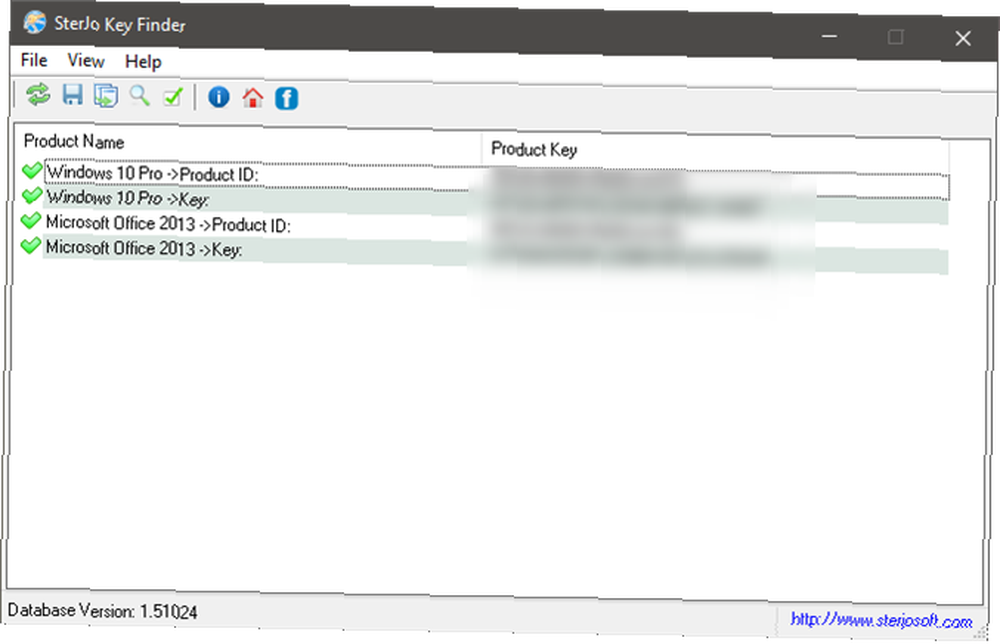
På den anden side, hvis SterJo ikke er til dig, anbefaler jeg NirSoft's ProduKey. Det er kun designet til at finde Windows- og Office-nøgler, men det gør det job beundringsværdigt.
Hvad er den bedste nøglesøger?
Ingen af disse tre løsninger er perfekte. Der er ikke et enkelt program, der afslører 100% af dine produktnøgler. Ikke desto mindre kan de muligvis få gjort jobbet, hvor din hukommelse, e-mail eller udskrevne dokumenter er mislykkedes. Det er godt at have disse muligheder.
Også, skal du være opmærksom på, at disse applikationer er sikre og virusfri. Jeg er sikker på, at du kan forestille dig, hvorfor mange antivirusprogrammer ser et program, der afslører serielle nøgler 3 måder at gendanne serienumre i Windows 3 måder at gendanne serienumre i Windows på udkig efter din Windows produktnøgle? Mistet serienummeret på en premium-software? Vi viser dig, hvordan du gendanner dine licensnøgler med gratis værktøjer. og gennemsøger følsomme systemområder som ondsindede. Det er simpelthen en falsk positiv.
Lad mig vide, hvad du synes om disse nøglefinder i kommentarerne!











